电脑浏览器无法使用是什么原因 电脑浏览器不能用如何解决
更新时间:2024-03-04 11:40:15作者:qiaoyun
电脑中很多人都是会安装浏览器来使用的,方便可以浏览网页,但是近日有不少用户却遇到了电脑浏览器无法使用的情况,很多人不知道是什么原因,如果你有遇到了相同的情况,不妨就跟随着笔者的步伐一起来学习一下电脑浏览器不能用的详细解决方法,欢迎一起来看看。
方法如下:
1、按Win+R快捷组合键,打开运行对话框。
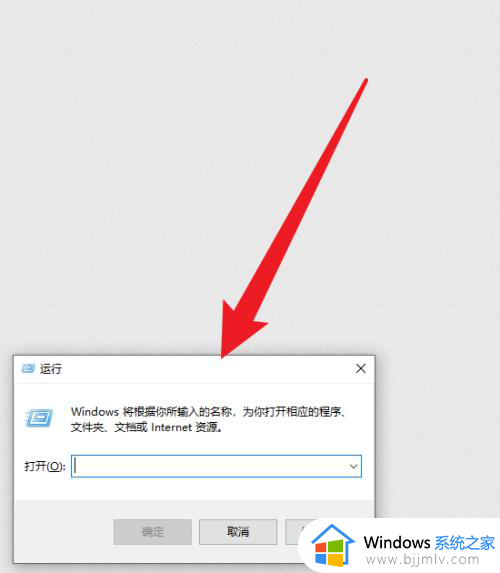
2、在运行对话框中输入control点击确定打开控制面板。
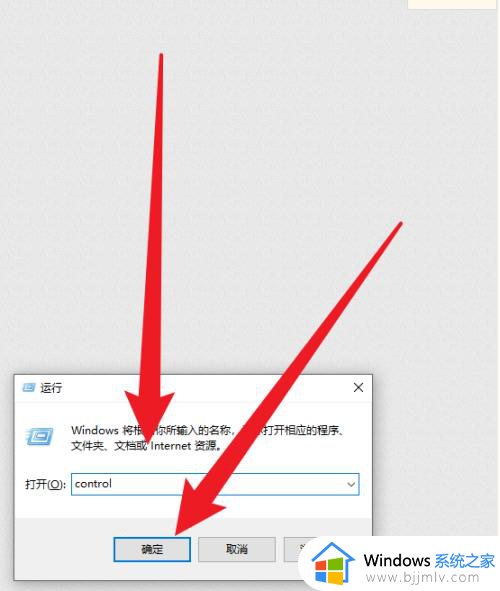
3、接着在控制面板中点击网络和Internet。
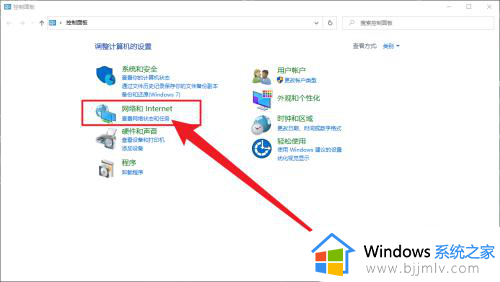
4、再在网络和Internet中点击更改适配器设置。
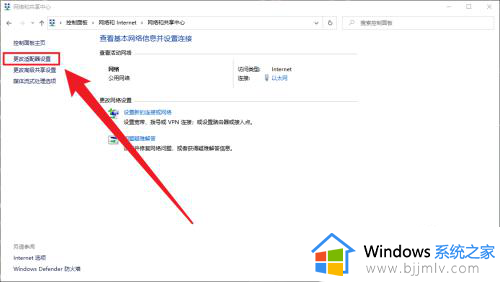
5、右击以太网图标, 选择属性。
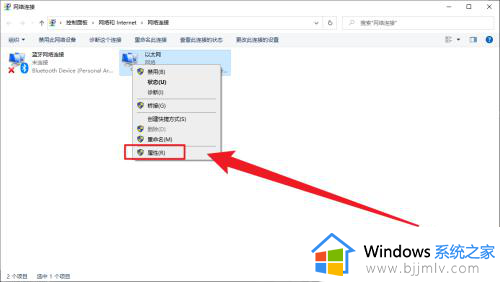
6、在属性中双击Internet协议版本4 , 重新给配置一个DNS服务器地址, 这样就可以了。
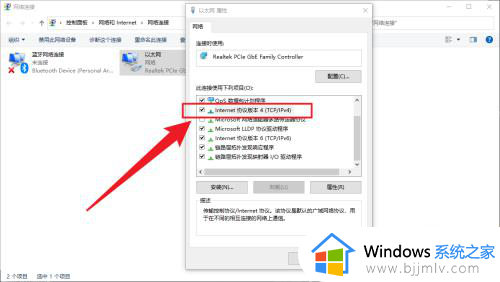
以上给大家介绍的就是电脑浏览器无法使用的详细解决方法,有遇到一样情况的用户们可以参考上述方法步骤来进行解决,相信可以帮助到大家。
电脑浏览器无法使用是什么原因 电脑浏览器不能用如何解决相关教程
- 电脑浏览器打不开网页是什么原因 电脑浏览器无法打开网页的解决方法
- 电脑用不了google浏览器怎么回事 电脑不能使用谷歌浏览器如何处理
- 谷歌浏览器无法访问此网站是什么原因 谷歌浏览器显示无法访问此网站如何解决
- 电脑无法打开浏览器但是网络能用怎么回事 网络连接正常但浏览器无法打开网页解决办法
- 电脑使用谷歌浏览器打不开网页怎么回事 电脑上谷歌浏览器无法打开网页如何处理
- 电脑下载了谷歌浏览器用不了怎么办呢?电脑下载了谷歌浏览器用不了如何解决
- pc谷歌浏览器用不了如何解决 电脑为什么用不了谷歌浏览器
- 谷歌浏览器进去为什么是其他浏览器 谷歌浏览器打开后是其他浏览器如何解决
- 电脑浏览器怎么开启无痕浏览模式 电脑浏览器如何开启无痕迹浏览
- edge浏览器共享功能使用教程 edge浏览器怎么设置共享模式
- 惠普新电脑只有c盘没有d盘怎么办 惠普电脑只有一个C盘,如何分D盘
- 惠普电脑无法启动windows怎么办?惠普电脑无法启动系统如何 处理
- host在哪个文件夹里面 电脑hosts文件夹位置介绍
- word目录怎么生成 word目录自动生成步骤
- 惠普键盘win键怎么解锁 惠普键盘win键锁了按什么解锁
- 火绒驱动版本不匹配重启没用怎么办 火绒驱动版本不匹配重启依旧不匹配如何处理
电脑教程推荐
win10系统推荐